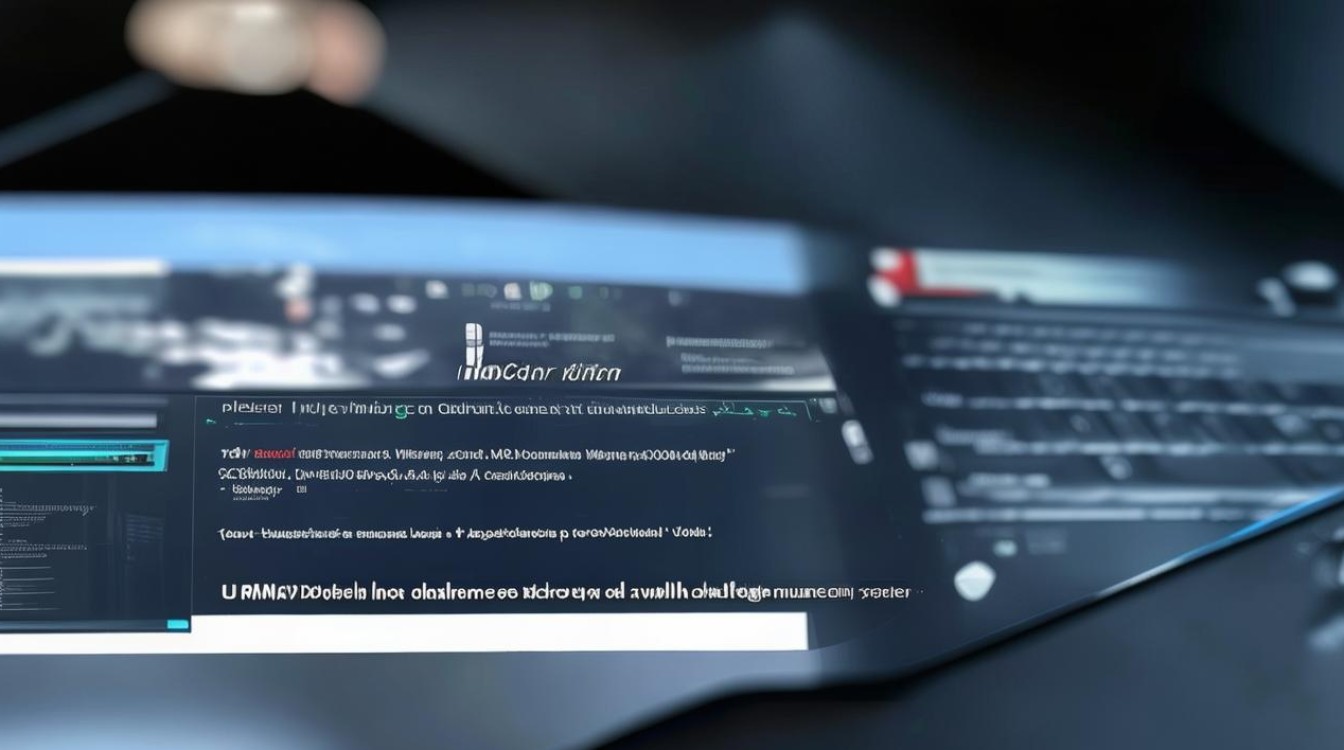固态电脑分区
shiwaishuzidu 2025年4月11日 18:11:45 固态 21
固态电脑分区是在固态硬盘上创建多个逻辑区域,以便于数据管理和存储优化。
-
分区的重要性:

固态硬盘(SSD)的分区不仅仅是为了划分存储空间,它还直接关系到SSD的性能、寿命和数据安全性,通过合理的分区策略,用户可以有效提升SSD的使用体验。
-
分区的方法

- 使用磁盘管理器
- 连接并初始化固态硬盘:确保固态硬盘已正确连接到电脑并被系统识别。
- 打开磁盘管理工具:在Windows系统中,可以通过右键点击“此电脑”或“我的电脑”,选择“管理”,然后在计算机管理窗口中找到“磁盘管理”选项。
- 创建新分区:在磁盘管理界面中,找到未分配的空间(通常是新连接的固态硬盘),右键点击该空间,选择“新建简单卷”,然后按照向导提示进行操作,包括设置分区大小、分配驱动器号和路径、格式化分区等步骤。
- 注意事项:在创建分区时,建议根据实际需求合理规划分区大小,避免过多或过少的分区影响性能和空间利用。
- 借助第三方分区工具
- 选择合适的工具:市面上有许多第三方分区工具可供选择,如DiskGenius、易我分区大师等,这些工具提供了更全面的磁盘管理服务,如调整分区大小、合并、拆分、删除、恢复、隐藏、格式化分区等。
- 下载并安装工具:从官方网站或其他可靠来源下载所需的第三方分区工具,并按照提示完成安装过程。
- 使用工具进行分区:打开所选的第三方分区工具,找到对应的固态硬盘设备,根据工具提供的界面和选项,进行分区操作,具体步骤可能因工具而异,但通常包括选择要分区的磁盘、设置分区参数(如大小、文件系统格式等)、执行分区操作等。
- 注意事项:在使用第三方分区工具时,务必小心操作,避免误删重要数据或破坏分区表,建议在进行任何重大更改之前备份相关数据。
- 使用磁盘管理器
-
分区的注意事项
- 对齐方式:固态硬盘的分区应该与NAND闪存的物理结构对齐,这有助于提高SSD的性能和寿命,大多数现代操作系统和分区工具都支持自动对齐功能,但用户仍需关注并确认这一点。
- 分区数量:虽然分区可以提供更多的组织和灵活性,但过多的分区可能会增加管理复杂性并降低整体性能,建议根据实际需求合理规划分区数量。
- 文件系统格式:不同的文件系统格式对固态硬盘的性能和兼容性有不同的影响,常见的文件系统格式包括NTFS、FAT32、exFAT等,在选择文件系统格式时,应考虑操作系统类型、存储需求以及与其他设备的兼容性等因素。
固态电脑分区是一个涉及多个方面的复杂过程,通过合理规划和管理固态硬盘的分区,用户可以充分发挥其高性能优势并延长使用寿命。